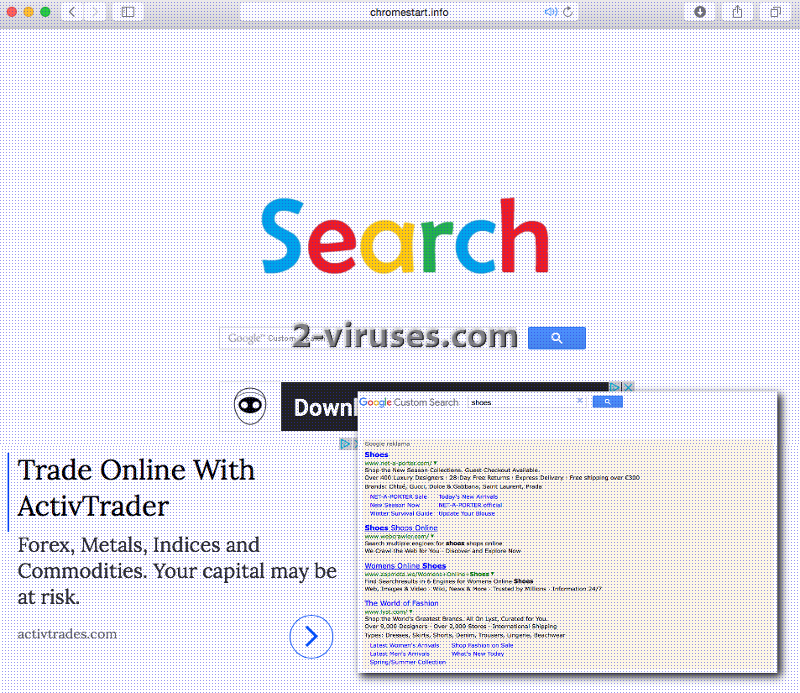När ditt favoritprogram för surfande startar fullständigt, då bör du vara uppmärksam på vilken hemsida som startar som din startsida, sökleverantör och som nya flikar. Om användarens inte har valt egna domäner för dessa så kommer det mestadels av tiden väljas per automatik av webbläsaren du använder. Exempelvis så skulle Chrome öppna Google, och Mozilla skulle öpnna en sida med genvägar av de domäner som du oftast besöker. Problemet är om dessa preferenser arrangeras om av en skadlig parasit. Exempelvis så är ChromeStart.info viruset en sökmotorskapare som kan infektera ditt system och tillsätta sitt eget misstänksamma söknätverk som prioritet för surfande. Om denna ändring tas i bruk på ditt system, då bör du inte ignorera det. Denna passiva reaktion kommer inte att få ChromeStart.info att försvinna. Självklart kan man lätt bli förvirrad eftersom det heter just ChromeStart: om du använder just Chrome, kanske du accepterar dess närvaro på grund av det välkända namnet. Dock är hemsidan en falsk sökmotor som används för att stötta olika hemsidor/ tjänster/ program som inte är bra för dig.
ChromeStart.info viruset och dess hemska vanor
Du bör acceptera det faktum att ChromeStart.info främjar en opålitisk sökplattform. De huvudsakliga röda flaggorna som är enkla att uppmärksamma inkluderar: denna sökplattform saknar att tillhandahålla EULA dokument och integritetspolicy. Utan villkor för användning av ChromeStart.info så är det omöjligt att urskilja om sessionerna hanteras diskret eller inte. Om inte ChromeStart.info viruset utför vissa säkerhetsåtgärder för att säkerställa att ditt surfande förblir privat, då bör du inte utnyttja det för dina sökningar överhuvudtaget. Självklart slösar inte ChromeStart.info viruset varken tid eller resurser för att framställa egna sökresultat baserade på nyckelorden, istället använder det sig av en lågkvalitativ kopia av Google. Den Inverkan som denna sökmotorskapare har på sidan är att dess opålitliga utvecklare placeras sin egna reklam, placerade i toppen över andra genererade adresser. Länkar som stöttas av ChromeStart.info viruset kan inkludera innehåll som tillhör tredjeparter, med försök att sprida skadeprogram. Genom att besöka okända domäner, placerar du din integritet i risk. Eftersom övervaknings-kakor (cookies) från okända källor kan användas för att övervaka dina sessioner, eller permanent planteras på din hårddisk.
Vi bör även ge uttryck för den starka oro vi har över faktumet att din enhet kan vara infekterad med andra skadliga parasiter, som startade med det inledande ChromeStart.info viruset. Sökmotorskapare är ofta kapabla att installera mer infektioner som följeslagare. Av den orsaken kanske du lägger märke till helt slumpmässiga och bizarra systemoptimerare eller verktygsfält. För att undvika detta bör du försöka finna infektionen innan det fått fäste och ta bort det. ChromeStart.info viruset är inte en alternativ sökmotor som du bör använda dig av istället för än mer påliltig leverantör.
Hur tar sig ChromeStart.info viruset in i ditt system?
ChromeStart.info virust följer med gratisprogram som du laddat ned från internet. Under installationsprocessen, kom ihåg att noggrant läsa EULA dokumenten: det kan vara så att det valda programmet önskar att byta ut dina webbläsares preferenser. Var även vänlig att följa varje steg under installationen för att säkerställa att inga andra tillägg rekommenderas för installation tillsammans med det valda programmet. För att neka dessa erbjudanden, välj ett avancerat installationsalternativ. Det kommer att tillåta dig att neka ytterligare tillägg som är förberedd för användning. Och som sista notering, sluta besöka domäner som erbjuder misstänksamma verktyg samt supportinnehåll med dåligt rykte.
Om du i huvudsak är bekymrad över borttagningen av ChromeStart.info viruset från ditt system, då kan vi erbjuda dig instruktioner för en manuell borttagning nedan. Om du dock inte vill smuttsa ned dina händer, då finns ett automatiskt alternativ. För det krävs ett anti-skadeprogram som t.ex. Reimage, Spyhunter eller Malwarebytes. Vi är säkra på att dessa verktyg kommer framgångsrikt eliminera denna sökmotorskapare.
Chromestart Info Virus Snabb
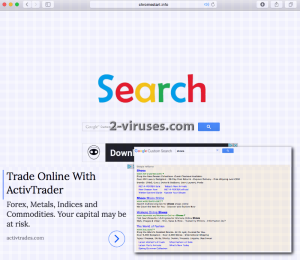
Automatisk Malware verktyg för borttagning
(Win)
Notera: Spyhunter försök ger detektion av parasiten som Chromestart Info Virus och hjälper till dess avlägsnande gratis. begränsad testversion finns tillgänglig, Terms of use, Privacy Policy, Uninstall Instructions,
(Mac)
Notera: Combo Cleaner försök ger detektion av parasiten som Chromestart Info Virus och hjälper till dess avlägsnande gratis. begränsad testversion finns tillgänglig,
Manuell borttagning av ChromeStart.info viruset
Du tar bort ChromeStart.info virus genom att använda Windows Kontrollpanel
Många kapnings- och reklamprogram som ChromeStart.info virus installerar komponenter i form av Windowsprogram och annan mjukvara. Denna del av reklamvaran kan tas bort från Kontrollpanelen. För att få tillgång till den, gör följande.
- Gå till Start->Kontrollpanelen (äldre windowsmodeller) eller tryck på Windowsknappen -> Sök och skriv Kontrollpanelen (Windows 8);

- Välj Avinstallera Program;

- Gå igenom programlistan och välj program relaterad till ChromeStart.info virus .

- Tryck på knappen Avinstallera.

- I många fall så är Antimalwareprogram bättre på att upptäcka ”parasitfiler” relaterade till reklamvaran och därför rekommenderar jag att man installerar Reimage eller Spyhunter för att identifiera andra program som kan vara en del av infektionen på datorn.

Denna metod kommer inte att ta bort samtliga webbläsartillägg och verktygsfält, så fortsätt därför till den andra delen av vår borttagningsguide.
Att ta bort ChromeStart.info virus från dina webbläsare
TopHur man avlägsnar ChromeStart.info virus från Google Chrome:
- Klicka på de tre horisontella linjerna på Google Chrome och välj Fler verktyg->Tillägg

- Välj allt skadligt innehåll och radera dessa.

- Klicka på de tre horisontella linjerna på Google Chrome och välj Inställningar.
- Välj Hantera sökleverantörer

- Avlägsna onödiga sökleverantörer från listan

- Gå tillbaka till inställningar. Vid Start väljer du Öppna blank sida (Du kan ta bort oönskade sidor även här).
- Om din startsida var ändrad, klicka på Chrome menyn vid övre högra hörnet och välj Inställningar. Välj Öppna en särskild sida eller en grupp med sidor och klicka på Grupp med sidor.

- Radera skadliga söksidor vid Start fönstret genom att klicka på “X” bredvid dessa.
- Klicka på de tre horisontella linjerna vid Google Chrome och välj Inställningar och klicka på Hantera sökleverantörer.

- Ta bort skadliga söksidor i en ny sökleverantörs sida.
(Extra åtgärd) återställ din sökmotors inställningar
Om du upplever andra problem relaterade till ChromeStart.info virus, så återställ inställningarna av din sökmotor till ursprunget.
- Klicka på de tre horisontella linjerna på Google Chrome och välj Inställningar.
- Skrolla ned till slutet av sidan och klicka på Återställ inställningar knappen.

- Klicka på Återställ knappen vid bekräftelse fönstret.

Om du inte kan återställa din sökmotors inställningar och problemet kvarstår, genomsök din dator med ett anti-skadeprogram.
TopHur man avlägsnar ChromeStart.info virus från Firefox:
- Klicka på meny-knappen vid övre högra hornet på Mozilla Firefox och välj “Tillägg” ikonen (eller håll in och tryck Ctrl+Shift+A på ditt tangentbord).

- Gå igenom Tillägg samt Insticksmoduler, avlägsna allt relaterat till ChromeStart.info virus och andra innehåll du inte känner till. Om du inte känner till tillägget och det inte är skapat av Mozilla, Google, Microsoft, Oracle eller Adobe så behöver du troligen inte detta.it.

- Om din startsida var ändrad, klicka på Firefox menyn vid övre högra hörnet, välj Inställningar-> Allmänt. Där väljer du den önskade startsidan och klickar sedan på Återställ.

(Extra åtgärd) återställ din sökmotors inställningar
Om du upplever andra problem relaterade till ChromeStart.info virus, så återställ inställningarna av din sökmotor till ursprunget.
- Klicka på meny-knappen vid övre högra hörnet av Mozilla Firefox. Klicka på Hjälp knappen (frågetecknet).

- Välj “Starta om utan tillägg” i hjälpmenyn.

- Vid omstart, klicka på “Återställ”.

- Detta resulterar i att Mozilla startas om och alla ursprungsinställningar återkommer. Läs dock instruktionerna noga då önskat innehåll kan försvinna.

- Skriv in “about:config” addressfältet och tryck enter. Detta öppnar inställningssidan

- Skriv in “Keyword.url” i sökfältet. Högerklicka och välj återställ.

- Skriv in “browser.search.defaultengine” i sökfältet. Högerklicka och välj återställ.
- Skriv in “browser.search.selectedengine” i sökfältet. Högerklicka och välj återställ.
- Sök efter “browser.newtab.url”. Högerklicka och välj återställ. Detta försökrar att söksidan inte öppnas i varje ny flik.
- Om inställningar återgår igen och en genomsökning med ett anti-skadeprogram visar att datorn är ren: stäng ned Firefox, öppna filsökaren och skriv in %AppData% i addressfältet. Skriv in user.js i sökfältet. Om denna fil existerar, döp om den och starta om Firefox. Du kommer behöva repetera stegen ovan.

Om problemet kvarstår, genomsök din dator med ett anti-program för att identifiera skadliga innehåll.
TopHur man avlägsnar ChromeStart.info virus virus från Internet Explorer (äldre versioner):
- Klicka på pilen till höger om addressfältet.
- Gör följande: på IE8-9 välj Hantera sökleverantörer, på IE7 klicka på Ändra sökleverantör.
- Ta bort ChromeStart.info virus från listan.
Hur man avlägsnar ChromeStart.info virus från IE 11:
- Klicka på Inställningar (övre högra hörnet)->Hantera tillägg.

- Gå igenom Verktyg och Tillägg. Ta bort allting relaterat till ChromeStart.info virus och andra innehåll som inte är skapta av Google, Microsoft, Yahoo, Oracle or Adobe.

- Välj Sökleverantörer.

- Om någon av dessa sökleverantörer inte är tillgängliga, klicka på “Hitta fler söklevenratörer” i nedre botten av skärmen och installera Google.

- Stäng ned inställningar.
- Om din startsida var ändrad, klicka på Kugghjulet vid övre högra hörnet för att öppna Internet Explorer menyn, välj Inställningar och välj Allmänt. Skriv in den önskade startsidan du vill ha och klicka på OK.

(Extra åtgärd) återställ din sökmotors inställningar
Om du upplever andra problem relaterade till ChromeStart.info virus, så återställ inställningarna av din sökmotor till ursprunget.
- Klicka på Kugghjulet->Inställningar.

- Välj Avancerat fliken och klicka på Återställ knappen.

- Välj “Radera personliga inställningar” rutan och klicka på Återställ.

- Klicka på Stäng knappen vid bekräftelse fönstret och stäng sedan ned din sökmotor.

Om du inte kan återställa din sökmotors inställningar och problemet kvarstår så genomsök din dator med ett anti-skadeprogram.
Hur man tar bort ChromeStart.info virus från Microsoft Edge:Top
OBS: engelsk version av Microsoft Edge- Öppna Microsoft Edge och klicka på ”More actions” knappen (tre punkter i övre högra hörnet av skärmen), välj sedan ”setting” för inställningarna.

- I fönstret med inställningarna väljer du sedan ”Choose what to clear” knappen för att välja vad som skall bort.

- Välj allt du vill ta bort och tryck på ”Clear” för att bekräfta borttagningen.

- Högerklicka på Start och välj enhetshanteraren.

- I processer-fliken, högerklicka på Microsoft Edge och välj Detaljer.

- Inne i Detaljer, leta efter poster kallade Microsoft Edge, högerklicka på dom och välj ”end task” för att avsluta processen.

TopHur du tar bort ChromeStart.info virus från Safari:
Ta bort skadliga tillägg
- Klicka på Safari-menyn på övre vänstra hörn. Klicka på Preferenser.

- Välj Tillägg och avinstallera ChromeStart.info virus och andra misstänksamma tillägg.

- Om din första sida för webbläsaren har ändrats, klicka på Safari-menyn på övre vänstra hörn på skärmen. Välj preferenser och klicka på fliken Generellt. Skriv in valfritt URL för att välja din förstasida.

(Alternativt) Återställ dina webbläsares inställningar
Om du fortfarande upplever problem relaterad till ChromeStart.info virus, återställ till ursprungsinställningar.
- Klicka på menyn på Safari i fönstrets övre vänstra hörn. Välj Återställ Safari…

- Välj vad du vill återställa (oftast är de valda i förväg) och klicka på knappen Återställ.

Om du inte kan återställa dina webbläsarinställningar och problemet kvarstår, scanna ditt system med ett Antimalwareprogram.